win7系统无法识别网络怎么办?win7识别不了网络的解决教程
更新时间:2021-03-02 08:44:09 来源:雨林木风官网 游览量: 65 次
相信很多用户都遇到了win7系统无法识别网络的问题,这个问题是由什么原因引起的呢?又该怎么办呢?下面雨林木风小编就来说说win7识别不了网络的解决教程。
推荐系统下载:雨林木风
第一,网卡驱动问题。
1.右键单击桌面上的计算机图标,然后选择属性。
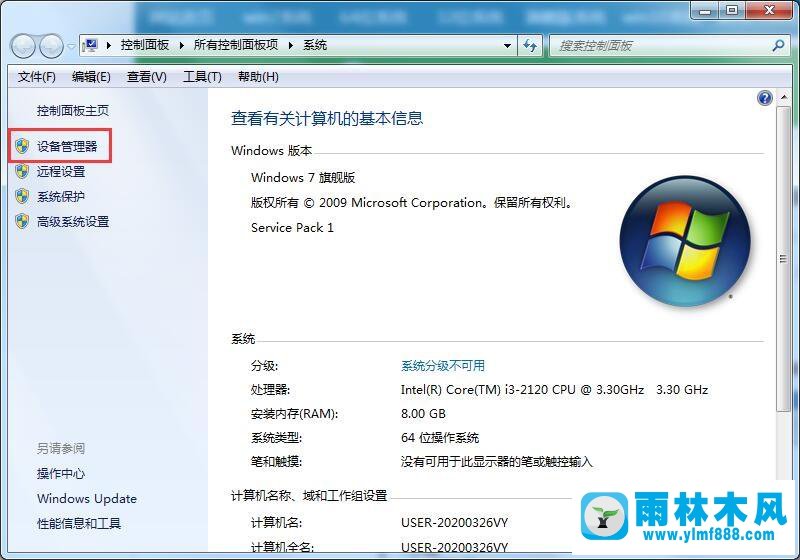
2.选择[设备管理器]并在设备管理器界面底部找到[网络适配器]选项。
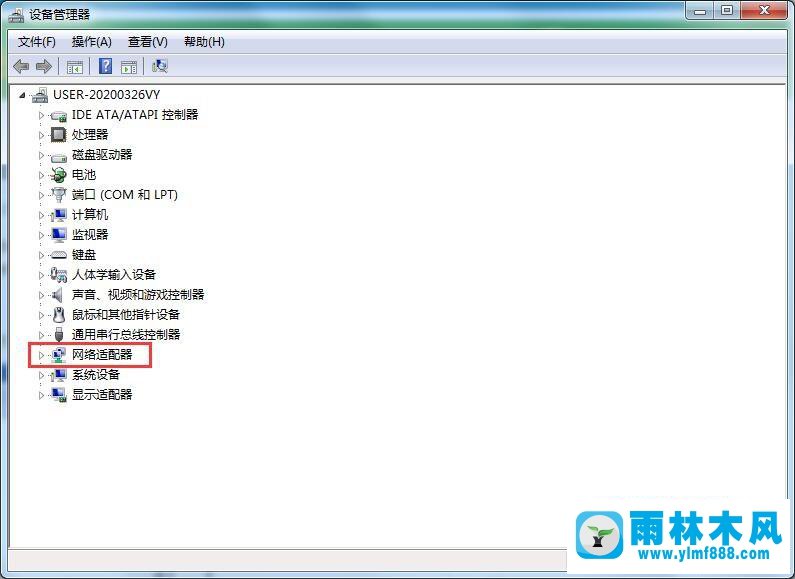
3.然后打开驱动表,我们禁用驱动,然后点击启用操作。
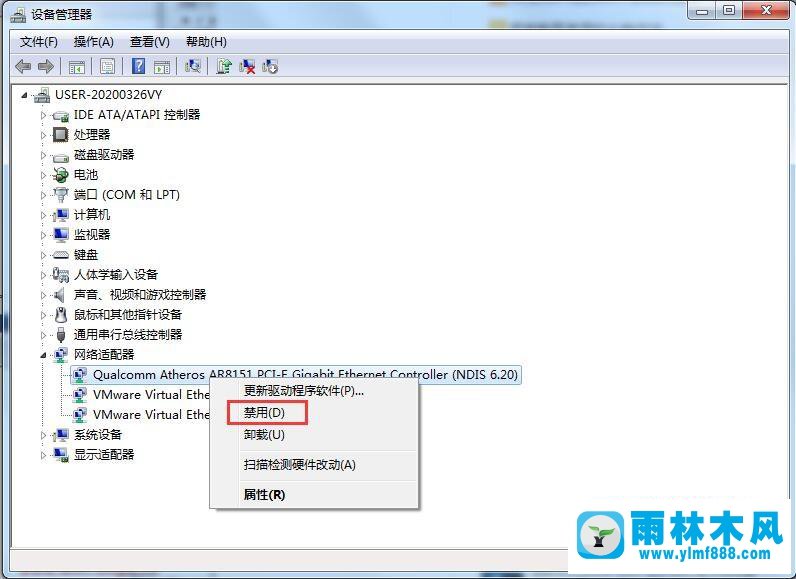
其次,更改适配器设置。
1.打开网络和共享中心,进入网络鼠标页面,找到选项[更改适配器设置]。
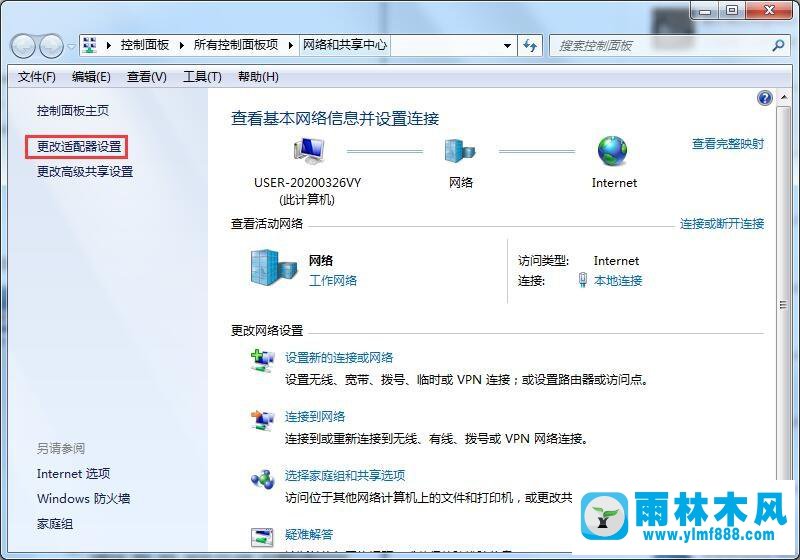
2.进入后,选择本地连接,右击鼠标,进入属性对话框,点击底部的[安装]选项。
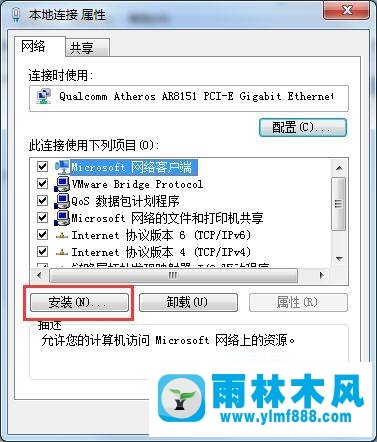
3.接下来进入选择网络功能类型界面。我们选择协议选项,然后单击下面的添加按钮来添加它。

4.最后添加后,在弹出的网络协议对话框中选择可靠性多播协议,然后单击确定。
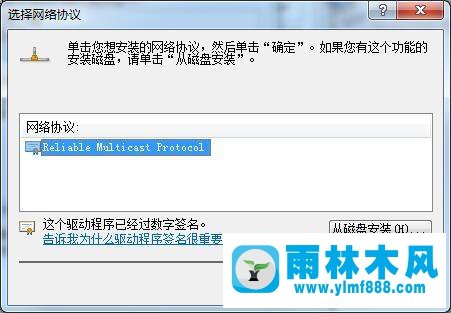
第三,启动服务项目的问题。
1.打开操作窗口,通过输入services.msc命令进入服务界面;
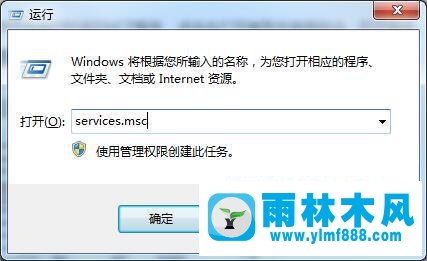
2.在服务列表中找到DNS和DHCP服务,在打开类型中单击自动完成。
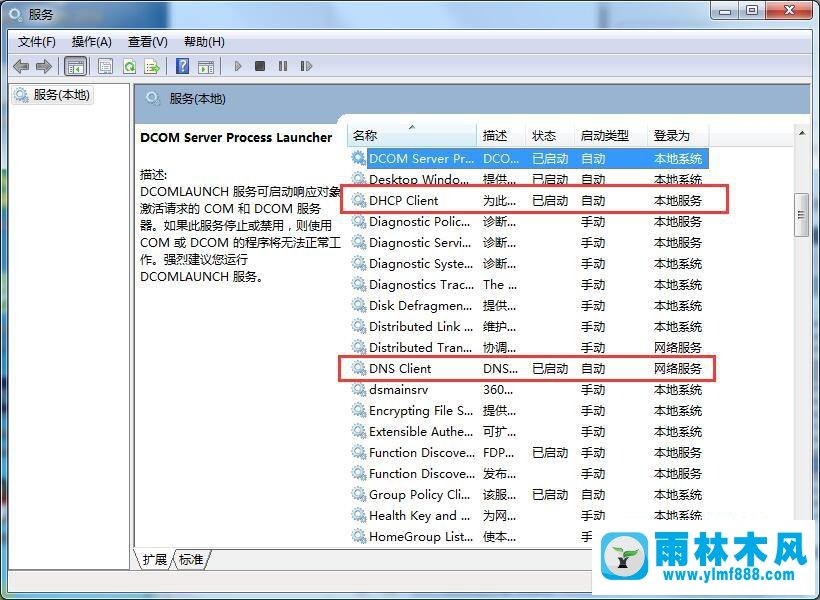
以上是win7识别不了网络的解决教程。可以参考上面的方法来修复,希望能帮你解决这个问题。
本文来自雨林木风www.ylmf888.com 如需转载请注明!
相关推荐
- Win7系统的硬盘坏道如何进行修复10-15
- Win7系统中的磁盘自动播放如何进行01-03
- 怎么快速复制win7注册表10-12
- win10系统不能设置屏保,按钮是灰色04-29
- XP系统辅助功能选项在什么地方09-19
- 如何删除Win7系统中过期驱动程序设09-29
- Win10系统可以登录QQ却无法打开网页12-24
- XP系统查看PID列怎么添加09-20
- Win7系统uac关闭方法是怎样的10-15
- win7右下角小喇叭图标不见了在哪找09-15
- 雨林木风win7精简版自动删除打印机03-13
- Win7系统安装Solidworks报错1903、1603该04-25
- 雨林木风win7修复文件丢失的方法教03-02
- 雨林木风Win10系统桌面空白怎么办11-21
- win7怎么设置拔下U盘之后不用安全删04-16
- 雨林木风教你win10系统同步的设置方11-18
热门常见问题
最新系统下载
-
 雨林木风 GHOST Win10 2004 64位 精简版 V2021.07 2021-07-01
雨林木风 GHOST Win10 2004 64位 精简版 V2021.07 2021-07-01
-
 雨林木风 GHOST Win10 2004 64位 周年纪念版V2021.06 2021-06-02
雨林木风 GHOST Win10 2004 64位 周年纪念版V2021.06 2021-06-02
-
 雨林木风 GHOST Win10 64位专业版(版本2004) V2021.05 2021-05-07
雨林木风 GHOST Win10 64位专业版(版本2004) V2021.05 2021-05-07
-
 雨林木风 GHOST Win10 1909 64位 官方纯净版V2021.04 2021-04-06
雨林木风 GHOST Win10 1909 64位 官方纯净版V2021.04 2021-04-06
-
 雨林木风Ghost Win10 2004(专业版)V2021.03 2021-02-28
雨林木风Ghost Win10 2004(专业版)V2021.03 2021-02-28
-
 雨林木风 GHOST Win10 2004 64位 精简版 V2021.01 2020-12-21
雨林木风 GHOST Win10 2004 64位 精简版 V2021.01 2020-12-21
-
 雨林木风 GHOST Win10 64位 快速装机版 V2020.12 2020-11-27
雨林木风 GHOST Win10 64位 快速装机版 V2020.12 2020-11-27
-
 雨林木风 GHOST Win10 64位 官方纯净版 V2020.11 2020-10-28
雨林木风 GHOST Win10 64位 官方纯净版 V2020.11 2020-10-28

